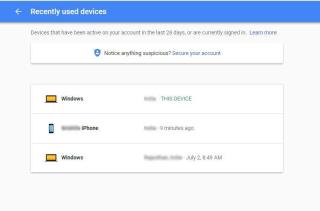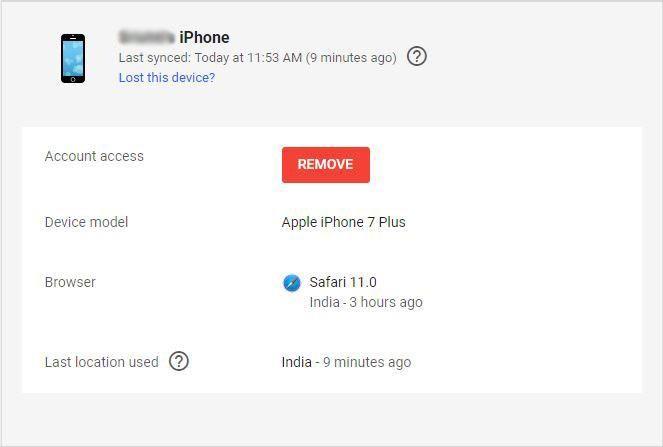Met het apparaat- en activiteitendashboard van Google kunt u controleren op welke apparaten u toegang heeft gehad tot uw Google-account of Google-services zoals Google Drive, Foto's en meer. Door deze activiteiten op uw Google-dashboard in de gaten te houden, weet u zeker dat uw informatie veilig blijft.
Toegang tot uw Google-dashboard
Het is heel eenvoudig om toegang te krijgen tot Google Dashboard. U kunt dat doen door via elke webbrowser naar Google, Mijn account-pagina te gaan. Zodra u naar mijn accountpagina van Google gaat, wordt u gevraagd om in te loggen, voor het geval u niet bent ingelogd met Google.
- Als u naar de pagina Mijn account gaat, zoekt u naar Aanmelden en beveiliging en daaronder naar Apparaatactiviteit en beveiligingsgebeurtenissen.
- U krijgt informatie over recent actieve apparaten. Om het hele dashboard te bekijken, klikt u op Review Devices.
Opmerking: u kunt deze link raadplegen om de dashboardactiviteit te bekijken.
Lees ook:-
4 meest voorkomende Google Home-problemen met Quick ... Of het nu Alexa of Google Home of een andere slimme assistent is, dingen gaan soms mis. Hier zijn de 4...
Wat zie je op mijn Google Dashboard?
Dashboard biedt gedetailleerde informatie over elk apparaat dat binnen 28 dagen op uw Google-account is ingelogd of momenteel is aangemeld. De lijst toont alle Android- en iOS-apparaten, pc's en webbrowsers die toegang hebben gehad tot uw Google-account.
In de lijst ziet u naast elk apparaat de tijd en datum waarop het account is geopend. Als je vrij vaak van apparaat wisselt, kan er een gedetailleerd rapport zijn.
Hoe gedetailleerde informatie bekijken?
Als u gedetailleerde informatie over een apparaat wilt krijgen, klikt u erop en krijgt u een verzameling gedetailleerde informatie met de laatste locatie waar het is gebruikt. De aanvullende informatie die wordt verstrekt, kan variëren afhankelijk van het type apparaat.
Laten we dus eens kijken welke informatie u op welk apparaat krijgt:
Mobiele toestellen
Op een mobiel apparaat zoals een iPhone/iPad of Android-apparaat krijgt u informatie zoals laatst gesynchroniseerd met het account, gebruikte webbrowsers en het exacte merk en model van uw apparaat. Het bevat ook een optie om uw verloren of gestolen apparaat te lokaliseren.
Computers
Voor een Windows-pc of Mac-computer krijgt u informatie zoals de gebruikte webbrowsers, een lijst met recente locaties waar deze is gebruikt.
Hoe blijf je veilig tijdens het gebruik van Mijn Dashboard?
Om veilig te blijven, onderzoekt u elk detail met betrekking tot uw account, zoals welk apparaat is gebruikt om toegang te krijgen tot uw account, samen met tijd en locatie. Als u een apparaat ziet dat u niet herkent, verwijdert u dat apparaat om uw Google-account te beveiligen. Ook kun je controleren of je account is gebruikt op een plek waar je nog nooit bent geweest.
Veilig als uw account in een ander land is gebruikt
Als je ziet dat je account is gebruikt op een plek waar je nog nooit bent geweest, vergrendel dan je gegevens. De waargenomen activiteit kan echter niet volledig worden vertrouwd, alsof u een app van derden gebruikt met een Google-account, dan kan buitenlandse invoer worden gezien.
Moet lezen:-
OK Google werkt niet op uw telefoon? Hier is... Vraag Google Assistant om je weersvoorspeller te zijn - Klaar! Vraag het om nieuws voor je te lezen - Klaar! Vraag het om te spelen...
Hoe een Google-account te beveiligen?
Als u verdacht gedrag vermoedt, kunt u eenvoudig wijzigingen aanbrengen in uw Dashboard. Kies in de bovenhoek van de pagina de link Uw account beveiligen waarmee u naar de Google-beveiligingscontrole gaat. Hier kunt u het accountwachtwoord wijzigen en authenticatie in twee stappen activeren. Controleer nu de herstelinformatie, app-wachtwoorden, accountmachtigingen en Gmail-instellingen.
Volg de onderstaande stappen om apparaten uit uw Google-account te verwijderen:
- Ga naar Google-apparaten en activiteitendashboard, zoek het apparaat dat u wilt verwijderen en klik erop.
- Nu krijgt u apparaatinformatie. zoek voor meer details een rode knop met het label Verwijderen.
- Klik op de knop Verwijderen om het apparaat te verwijderen.
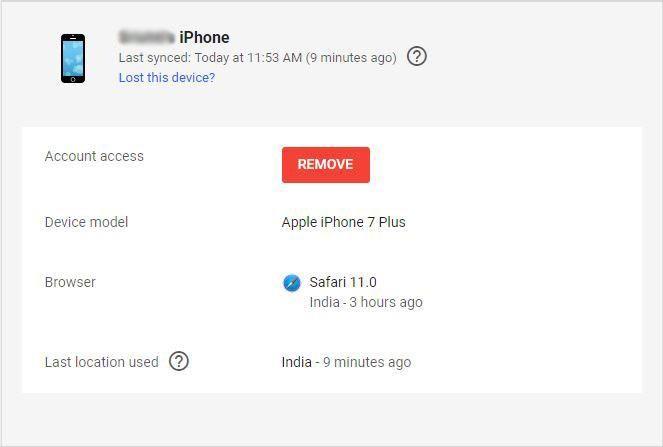
Op deze manier kunt u dus Google Devices en het activiteitendashboard gebruiken. Bekijk het voor alle informatie met betrekking tot uw Google-accounts.